萬盛學電腦網 >> Wps Office >> wps綜合教程 >> 妙用WPS2010書簽功能省時提效
妙用WPS2010書簽功能省時提效
平常我們經常需要撰寫各種報告,在編輯報告中總有各種煩人的操作,像是要快速在報告中的指定頁面間切換校對,重復輸入一些相同內容,批量修改相同內容,對報告中的數據進行計算等等。在WPS2010中我們只要用書簽配合新增加的交叉引用、公式等功能即可輕松解決這些問題。

一、按書簽快速定位
書簽的基本作用就如字面意思,你只要先在各常用位置插入書簽,即可通過書簽快速定位到所需位置,這在編輯較長的報告時顯得特別方便。
1.插入書簽
把輸入光標定位到要插入書簽處,例如“1.成本核算”小標題前。單擊 “插入”菜單選擇“書簽”或按Ctrl+Shift+F5組合鍵,打開“書簽”窗口(圖1)。輸入書簽名為“成本核算”,單擊“添加”按鈕,即可插入一個 “成本核算”書簽。就這樣在所有經常查看的位置逐一插入書簽。注意:書簽名絕對不能以阿拉伯數字開頭,否則“添加”按鈕會變灰色無法按下“添加”。
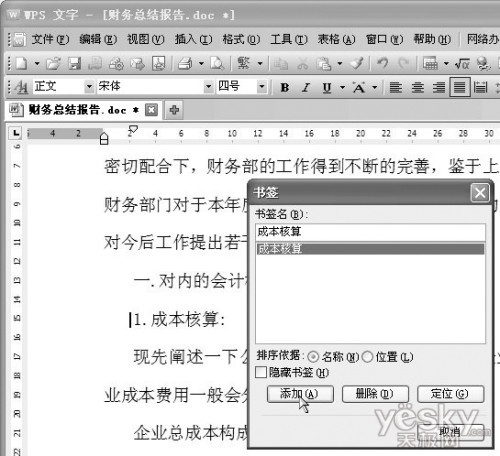
2.快速定位
單擊“編輯”菜單選擇“定位”或按Ctrl+G組合鍵,打開“定位”對話框。在“定位目標”中選擇“書簽”。再單擊“輸入書簽名稱”的下拉箭頭,從列表中選擇“成本核算”(圖2),也可直接鍵入書簽名,然後單擊“定位”按鈕即可定位到該書簽所在的“1.成本核算”小標題處。
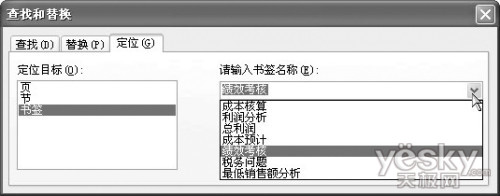
三聯推薦:點擊免費下載最新版WPS辦公軟件 》》查看更多電腦教程
此外,在“書簽”窗口中雙擊列表中的書簽名,也能快速定位到書簽所在位置。只是顯示書簽窗口時不能編輯,因此比較適合查看時使用。
二、相同內容快速輸入修改
通常報告中總有許多文字、數據會重復出現,除了重復輸入煩人外,一旦需要修改還得逐一修改所有相同內容才是最大問題。在WPS 2010中只要借用書簽再配合新增的交叉引用功能,即可輕松搞定相同文字數據的輸入與同步修改問題。
1.設置書簽
在文檔內選中需要重復輸入的數值或文字內容,我們選中上半年總產值 “1250萬元人民幣”,單擊 “插入”菜單選擇“書簽”,在 “書簽”窗口中輸入書簽名為“上半年總產值”,按“添加”按鈕添加書簽。就這樣把需要重復輸入的內容逐一選中設置書簽。
2.快速輸入
把輸入光標定位到要輸入的位置,單擊“插入”菜單選擇“引用/交叉引用”。在“交叉引用”窗口的“引用類型”下拉列表中選擇“書簽”,即可在下面列表中顯示所有書簽。選中要插入的 “上半年總產值” 書簽,再從“引用內容”下拉列表中選擇“書簽文字”,然後單擊“插入”按鈕即可插入書簽所指內容“1250萬元人民幣”(圖3)。
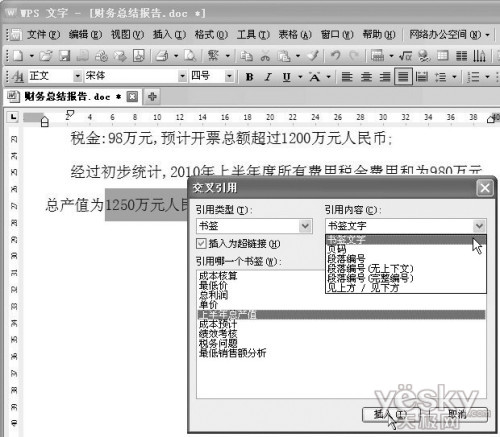
3.同步修改
要修改數據時,只要對設置書簽時選中的原數據進行修改,然後按Ctrl+A鍵全選再按下F9刷新域,所有通過該書簽交叉引用的相同內容就會同步修改了。修改時不要直接刪除原數據重新輸入,否則書簽會一起被刪除。你必須先在原數據中間輸入新的數據,再分別刪除新數據左右兩邊的舊數據,這樣修改的數據才能同步更新。
此外,報告中常用到“詳見本報告Y頁×××內容”這樣的標注也可以用交叉引用實現。×××內容的輸入其實也就是相同內容的輸入。至於所在頁Y,只要在“交叉引用”窗口的“引用內容”下拉列表中選擇“頁碼”即可插入書簽所在頁碼,最後再輸入詳見本報告、頁、內容等文字修飾一下即可。若要引用的內容是設置了樣式的標題,則可不設置書簽,只要在“交叉引用”窗口的“引用類型”中選擇“標題”,即可直接選擇插入所需標題的頁碼、標題文字。
三、數據計算及格式轉換
通常報告中還有不少數值是通過文檔中其他數值計算出來的,這樣只要原數據改變就得逐一重算、修改也挺麻煩。在WPS中,文字配合使用書簽和新增的表格公式還可以直接引用文檔中的數值進行計算插入結果,甚至還可以把數字自動轉換成人民幣大寫哦。在WPS中計算最大的優點是修改原數據後可自動刷新。
1.標注用到的數據
和交叉引用一樣要在表格外計算也得先對用到的數值設置書簽。以計算上半年人均產值來說,得設置上半年總產值、生產人員總數兩個書簽,具體設置方法就不重復了。公式計算會忽略書簽文字中數據後面的文本,因此上面設置的“上半年總產值”書簽可直接使用,公式會自動提取前面的1250進行計算。
2.公式計算
把輸入光標定位到要輸入人均產值處,單擊“表格”菜單選擇“公式”,在“公式”窗口鍵入公式“=上半年總產值×10000/生產人員總數”,確定後就會在輸入光標處插入計算出的人均產值。公式中的書簽名可從“粘貼書簽”的下拉列表中選擇輸入,不必直接鍵入。你還可從“粘貼函數”中選擇使用函數進行計算。
書簽的這些用法當然不只適用於總結報告,事實上在平常編輯合同、章程、論文等等各種長文檔時也都用得著吧?此外,若覺得老是手動刷新很麻煩,可以設置打印前自動刷新。只要單擊“工具”菜單選擇“選項”,在“打印”選項卡下選中“更新域”復選項,“確定”返回。這樣修改後直接打印,WPS就會先自動刷新域同步修改再打印。或者單擊一下“打印預覽”也可以很方便地自動刷新域。



